win10的回收站怎么找回来怎么放到桌面上 如何在Win10桌面上找回回收站图标
更新时间:2023-10-05 09:00:11作者:yang
win10的回收站怎么找回来怎么放到桌面上,在使用Win10操作系统时,有时我们不小心删除了一些重要的文件,而后悔莫及,幸运的是Win10提供了一个非常实用的功能——回收站。回收站可以帮助我们将被删除的文件暂时保存在一个特定的位置,以便我们在需要的时候进行恢复。有时我们可能会不小心将回收站图标从桌面上删除,导致无法直接访问回收站。如何找回回收站,并将其图标放置在桌面上呢?本文将向大家介绍如何在Win10桌面上找回回收站图标,让我们一起来了解吧。
步骤如下:
1.在Windows10系统桌面,我们点击左下角的“小娜”图标。在弹出菜单中定位到搜索框
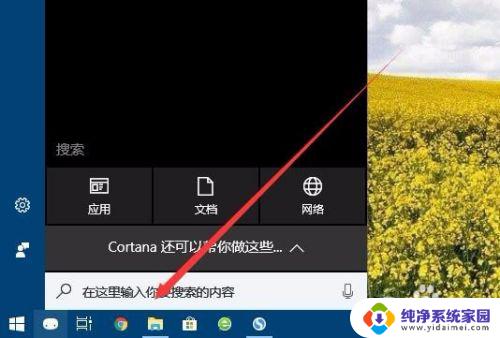
2.接下来在搜索框中输入“设置”进行搜索,然后点击搜索结果中的“设置”菜单项。
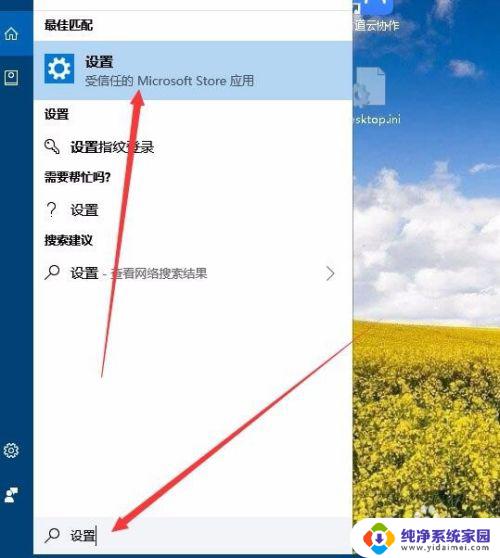
3.在打开的Windows设置窗口中,点击“个性化”图标。
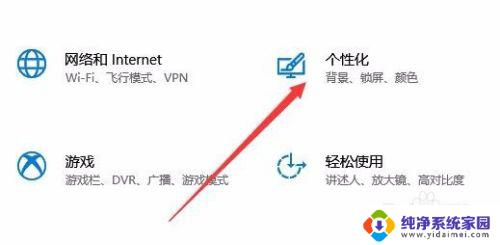
4.然后在打开的个性化窗口中,点击左侧边栏的“主题”菜单项。
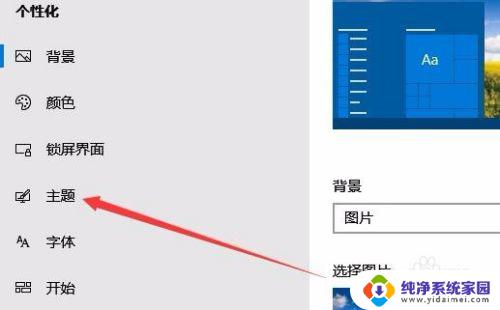
5.在右侧的窗口中找到“桌面图标设置”的快捷链接。
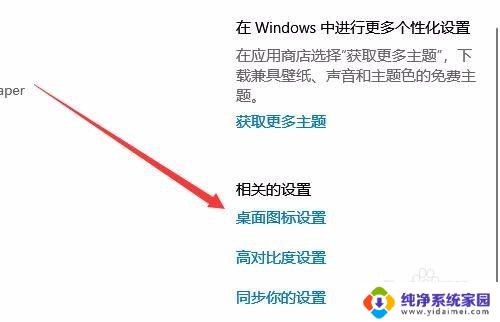
6.这时会打开桌面图标设置窗口,在窗口中我们找到“回收站”设置项。同时勾选该设置项前面的复选框,最后点击确定按钮。
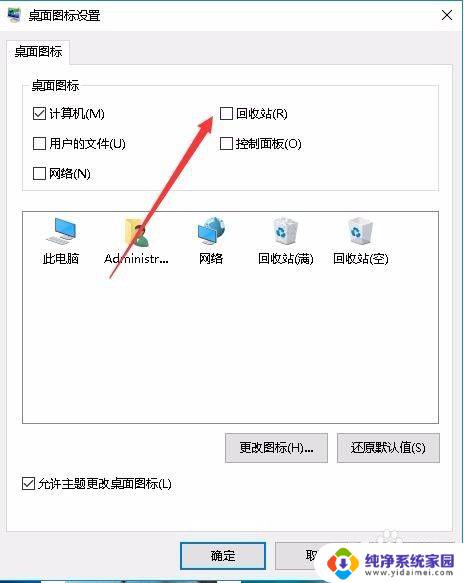
7.这时回到Windows10桌面,就可以看到回收站的图标显示出来了。

以上是关于如何找回win10的回收站以及如何将其放置到桌面的全部内容,如果有不明白的用户,可以按照小编的步骤进行操作,希望这篇文章能对大家有所帮助。
win10的回收站怎么找回来怎么放到桌面上 如何在Win10桌面上找回回收站图标相关教程
- win10 回收站没有 win10桌面找不到回收站图标怎么办
- 桌面的回收站怎么隐藏 Win10如何删除桌面回收站图标
- 桌面回收站图标删除后怎么恢复 Win10如何找回桌面回收站图标
- win10回收站快捷方式怎么恢复 怎样在Win10上找回丢失的桌面回收站图标
- 如何把回收站从桌面删除 Win10怎么样隐藏桌面回收站
- 笔记本w10怎么把此电脑回收站从桌面去掉 Win10如何隐藏桌面回收站图标
- win10回收站找不到删除的文件 Win10文件删除后不在回收站怎么找回
- 回收站打开半天加载不出来 Win10回收站打不开怎么修复
- win10回收站损坏了怎么恢复 win10系统回收站损坏如何修复
- win10回收站清空了怎么恢复文件 Win10回收站清空的文件怎么找回
- 怎么查询电脑的dns地址 Win10如何查看本机的DNS地址
- 电脑怎么更改文件存储位置 win10默认文件存储位置如何更改
- win10恢复保留个人文件是什么文件 Win10重置此电脑会删除其他盘的数据吗
- win10怎么设置两个用户 Win10 如何添加多个本地账户
- 显示器尺寸在哪里看 win10显示器尺寸查看方法
- 打开卸载的软件 如何打开win10程序和功能窗口